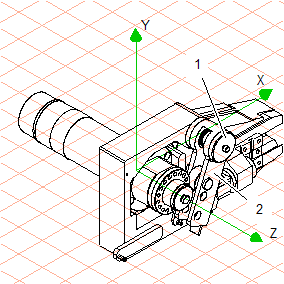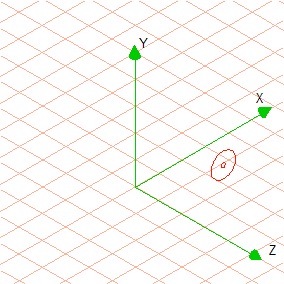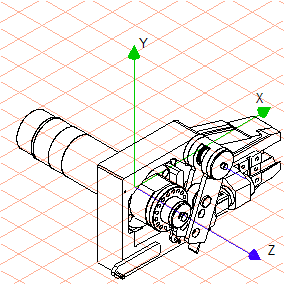자유 축 생성
1. 은선 제거
표시 모드에 대한 기호를 클릭합니다.
은선 제거 표시 모드를 사용하면 자유 축의 경로를 선택하는 데 필요한 컨투어 선을 보다 쉽게 인식하고 선택할 수 있습니다.
| 다음 그림에서는 객체를 보다 명확하게 표시하기 위해 굵은 검정색 선과 가는 검정색 선을 사용하여 객체의 컨투어 선을 나타냅니다. 작은 요소나 감춰진 부품의 경우 경로에 대해 원하는 컨투어를 클릭하려면 와이어프레임 표시 모드로 전환하는 것이 가장 좋습니다. |
2. 3D 축 선택(경로 기준)
에 대한 기호를 클릭합니다.
커서 옆에 축 선택 기호가 나타납니다.
3. 자유 축은 BIG-000842-BIB_MODELL 어셈블리 (2)의 회전 축과 수직으로 진행합니다. BIG-000867-BIB_MODELL 어셈블리의 컨투어 선 (1)의 중심은 동일한 위치에 있습니다.
커서로 BIG-000867-BIB_MODELL 어셈블리의 컨투어 (1)을 클릭합니다.
클릭하면 Arbortext IsoDraw CADprocess에서 서피스 컨투어의 경계를 추적하기 시작합니다. 이 컨투어 추적은 파란색으로 표시되므로 절차를 따르기 쉽습니다.
이 절차가 완료되면 중심에서 파란색 선이 추적된 서피스에 수직으로 표시됩니다. 이것은 자유 축입니다. 방향 화살표가 있는 파란색 선이 동시에 좌표계에 나타납니다. 방향 화살표는 축의 양의 방향을 나타납니다.
| 이제 자유 축이 활성 상태입니다. 선택한 모든 서피스 및 객체를 해당 축을 중심으로 회전할 수 있습니다. 이 연습에서는 파란색 선이 Z축 바로 위에 있습니다. 이 선은 항상 자유 축과 평행으로 움직입니다. |
 표시 모드에 대한 기호를 클릭합니다.
표시 모드에 대한 기호를 클릭합니다. 표시 모드에 대한 기호를 클릭합니다.
표시 모드에 대한 기호를 클릭합니다. 표시 모드에 대한 기호를 클릭합니다.
표시 모드에 대한 기호를 클릭합니다.
 에 대한 기호를 클릭합니다.
에 대한 기호를 클릭합니다.